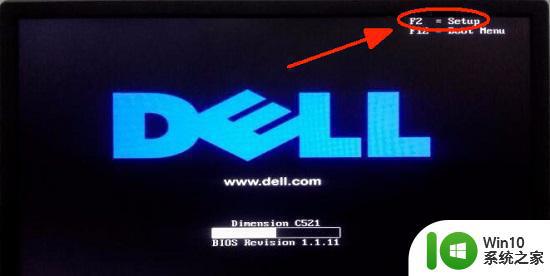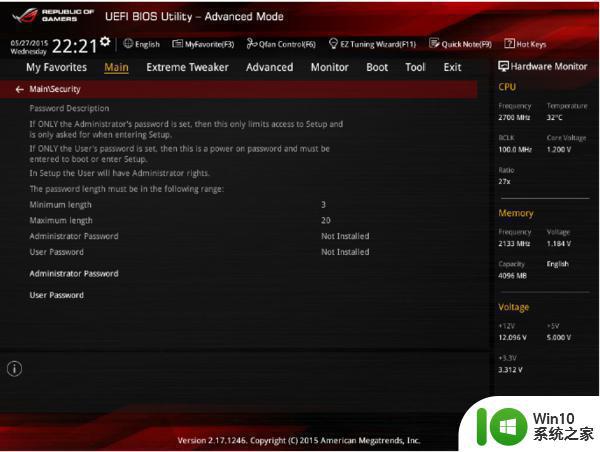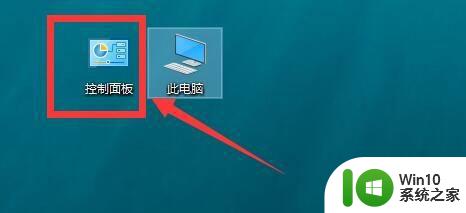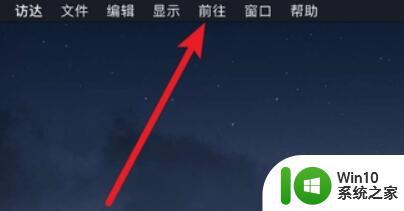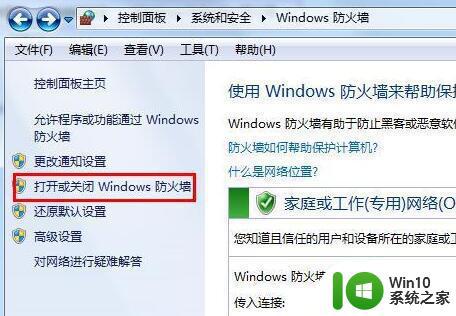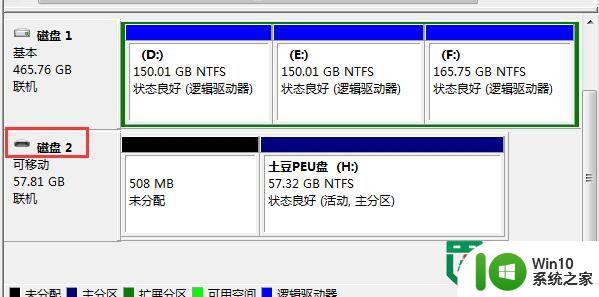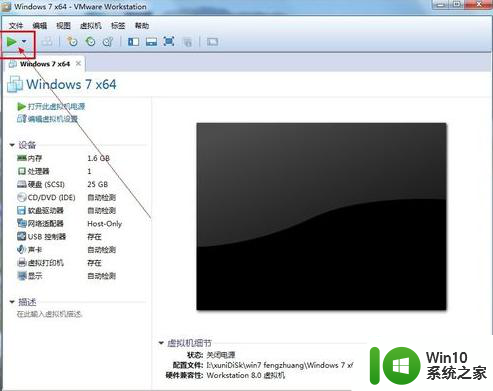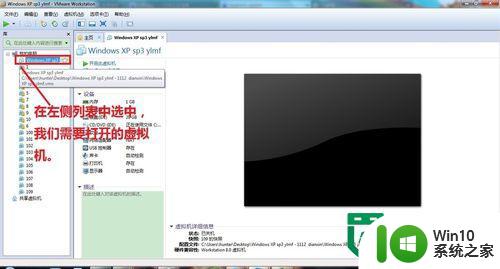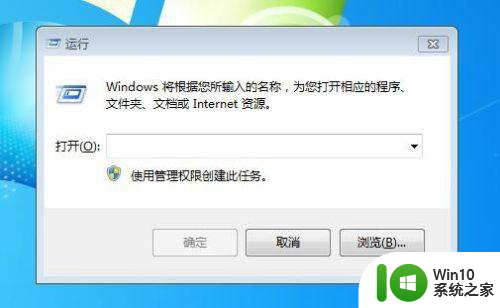如何在Windows 7中启用CPU虚拟化技术 怎样开启Windows 7的CPU虚拟化选项
随着虚拟化技术的不断发展,CPU虚拟化技术越来越被广泛应用于各种场景中,而对于Windows 7用户来说,启用CPU虚拟化技术也是非常必要的。但是许多用户并不知道如何开启Windows 7的CPU虚拟化选项。本文将为大家详细介绍如何在Windows 7中启用CPU虚拟化技术,并帮助大家充分利用这一技术带来的便利和优势。
具体步骤如下:
1、CPU是否具有虚拟化功能怎么判断呢,我们可以通过“securable”工具来检测CPU是否具有虚拟化功能;
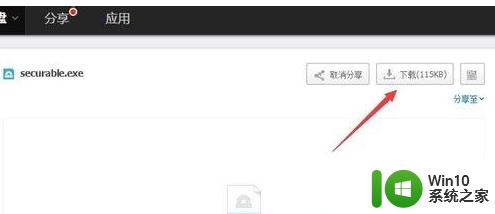
2、双击运行“securable”程序,在打开的程序主界面中就可以查看CPU是否支持虚拟化功能。如图所示,出现“YES”绿色标记,就表明CPU具有虚拟化功能;

3、怎么开启CPU虚拟化功能呢?这需要在CMOS界面中才能开启。重启打开计算机,在出现第一屏幕信息时,根据屏幕提示进入CMOS界面;
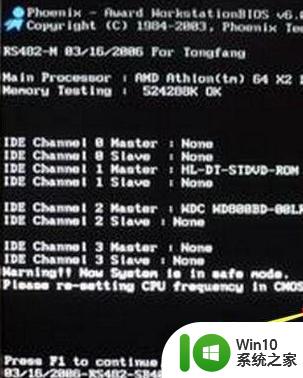
4、在CMOS界面中,切换到“Advanced”(基本设置)选项卡。找到类似“Secure VirtualMachine Mode”的项,将其设置为“Enabled”(开启)值即可。最后保存并退出CMOS界面;
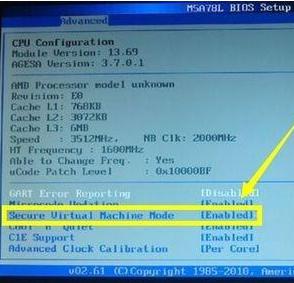
5、怎么查看CPU虚拟化是否正常开启呢?右击任务栏,从弹出的右键菜单中选择“任务管理器”项;
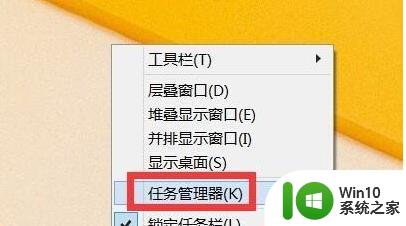
6、从打开的“任务管理器”界面中,切换到“性能”选项卡,点击“CPU”选项,从中就可以查看到“CPU虚拟化”功能已正常开启。
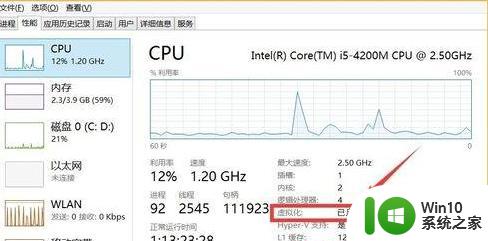
以上就是在Windows 7中启用CPU虚拟化技术的全部内容,如果你也遇到了类似的问题,可以参考我的方法来解决,希望能对你有所帮助。